
PSCC
v9.9.9内容介绍下载地址相关文章网友评论
PSCC是一款办公必备的应用软件。软件拥有非常强大的应用服务功能,可以快速对图片进行编辑和处理,修改图片原有的各种瑕疵,已达到用户的标准。软件的各种应用服务功能都非常齐全,可以满足用户的各种使用需求,图片经过修改编辑后所呈现的效果绝对会令用户满意。
pscc和ps有什么区别
1、设计方面 :
pscc可以编辑的圆角矩形 ;可以一次选择多个路径 ;路径的隔离编辑模式 。而ps不可以。
2、3D处理方面:
pscc全新的实时纹理编辑 ;未照亮纹理编辑模式,而ps没有此模式。
3、CAMERA RAW 8 和图层支援方面:
pscc可将 CAMERA RAW 所做的编辑以滤镜方式套用到 PHOTOSHOP 内的任何图层或档案,然后再随心所欲地加以美化。而ps不可以。
4、相机防手抖方面:
pscc可以挽救因为相机震动而失败的相片,不论模糊是由于慢速快门或长焦距而造成,相机防手抖 (CAMERA SHAKE REDUCTION) 都能分析其曲线以恢复清晰度,而ps不可以。
5、内含EXTENDED功能:
PHOTOSHOP 因为是 CREATIVE CLOUD 的一部分,所以能提供您期待的所有强大图像和视频编辑功能,而且还包含先前 PHOTOSHOP EXTENDED 所提供的进阶3D编辑和图像分析工具,而ps不可以。
PSCC软件免费版使用教程
1、打开在本站下载的pscc最新版本手机版,打开要抠图的照片
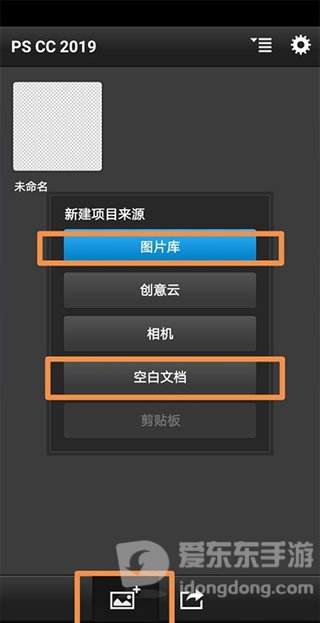
2、选择快速选择工具,选择人像
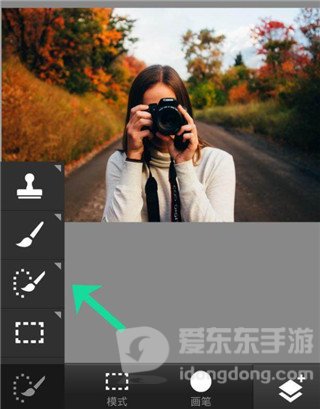
3、可以双指缩放照片,选用合适的笔刷大小,增加和减少选取,尽量精确选择选区
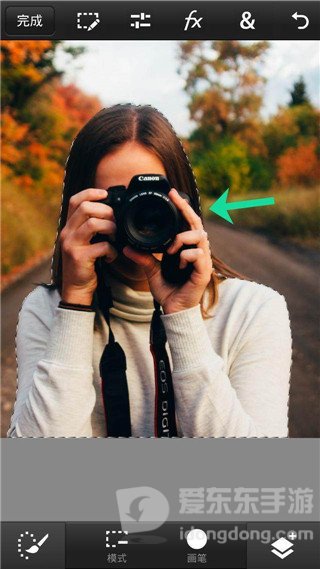
4、然后在工具栏选择调整边缘工具
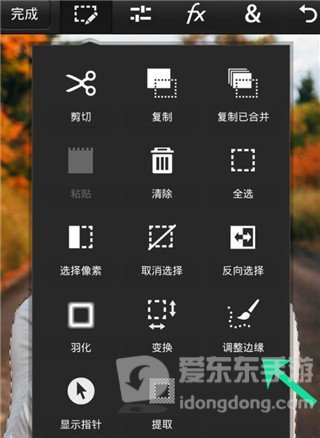
5、照片会出现红色蒙版,用手指涂抹一下发白的边缘,或者头发丝,软件会自动精确优化选择区域,然后确定
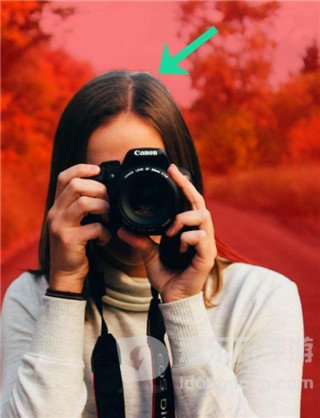
6、选择图层按钮,再选择增加图层按钮
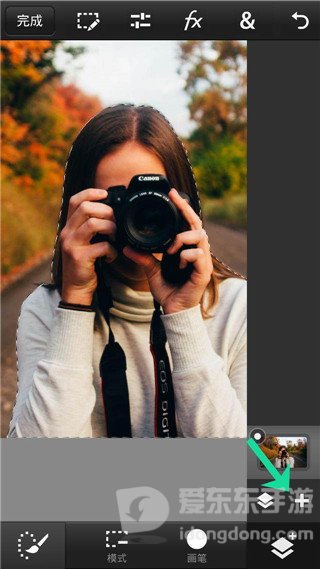
7、在弹窗里选择选区图层,会自动新建一层抠好人物的图层
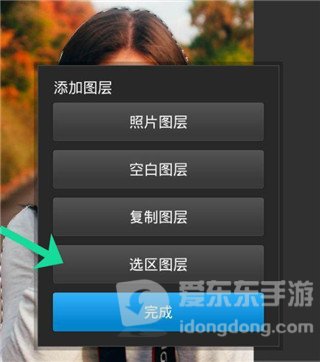
8、点击原始图层前面的按钮,使其隐藏
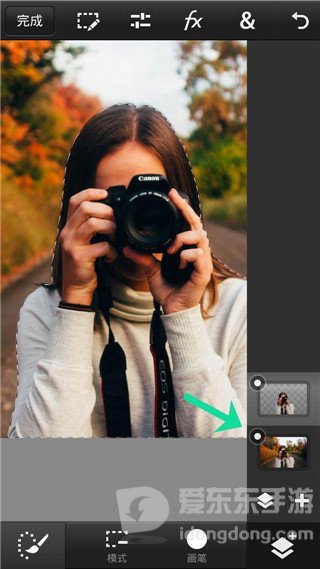
9、选择工具栏的裁切图片按钮,把多余的边框裁掉,方便以后合成背景
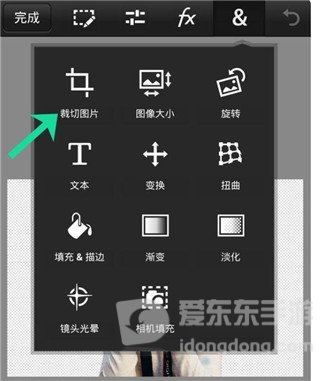
10、也可以选择工具栏的温度按钮,调整图片不同的色调,方便合成
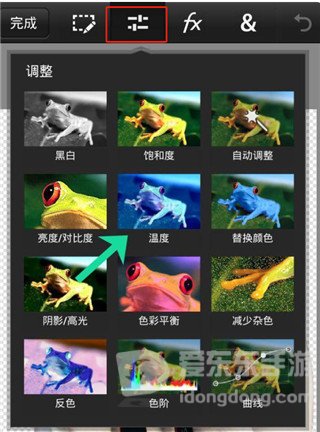
11、也可以选择橡皮擦工具,擦除多余的部分
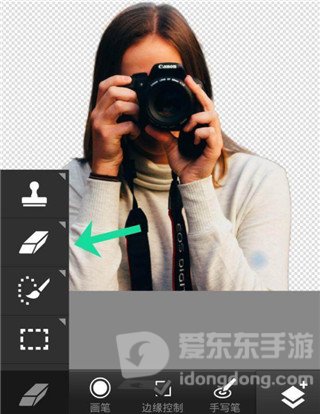
12、完成后点击完成,然后再点击保存
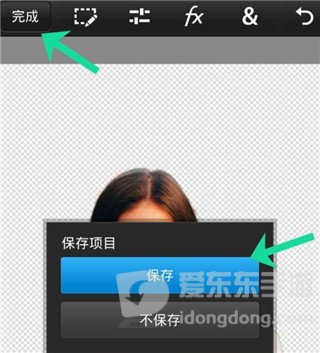
《PSCC》软件特点:
1.软件中各种功能设置都非常实用强大,经过修改后的图片会变得更加自然灵动。
2.用户可以根据自己的技巧制油调整各种参数设置,从而达到你自己满意的修改效果。
3.经过软件修改的图片质量非常清晰,编辑制作后下载下来的图片也不会出现模糊情况。
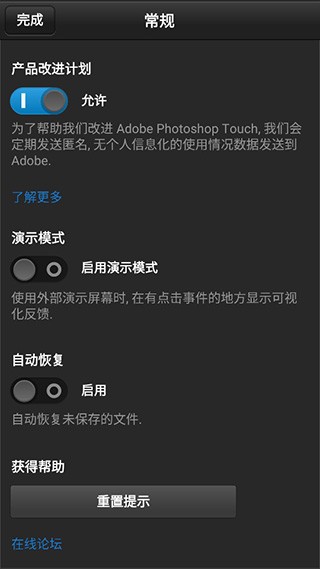
《PSCC》功能介绍:
1.用户可以随时将修改完成的图片进行下载保存,还可以将图片进行备份。
2.拥有多种多样的调色工具,可以让我们的图片人物看起来与背景拥有相应的质感。
3.可以随意进行各种抠图操作,一键就可以完成抠图任务。
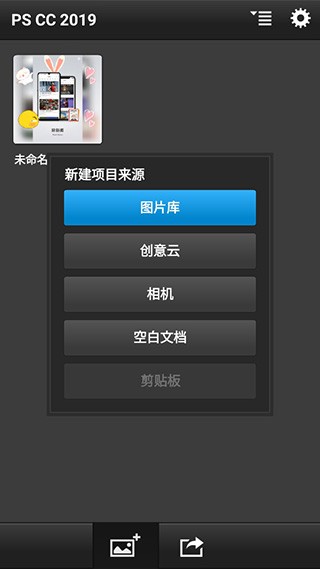
《PSCC》软件测评:
软件拥有非常详细的操作教程指导,帮助新手用户更好的了解各种工具的使用原理,更熟练的掌握各种使用工具的具体用法。软件中各种各样的修图工具,在很大程度上可以提高图片的质感,强大的编辑功能可以快速实现图片的各种编辑需求。
下载地址
PSCC
相关文章
网友评论
共0条评论本周最热本周最新







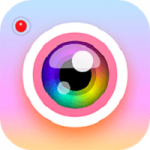
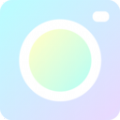

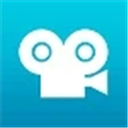


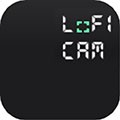


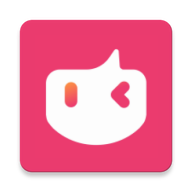





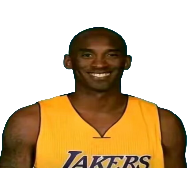




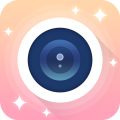







 豫公网安备41010202003358
豫公网安备41010202003358